Vorbereitung: Musik-Playlist erstellen
Musik kann nicht einfach auf die Apple Watch übertragen werden, sondern die gewünschten Titel müssen sich bereits in Playlist befinden. Solltet ihr noch keine angelegt haben, startet einfach die Musik-App und tippt auf "Meine Musik" → "Playlists" → "Neue Playlist". Hier könnt ihr einen Titel angeben und einzelne Songs über "Titel hinzufügen" auswählen. Habt ihr eure Lieblingslieder hinzugefügt, tippt auf "Fertig".
Hinweis: Solltet ihr eine zu große Playlist erstellen, dann werden womöglich nicht alle Songs auf die Apple Watch synchronisiert, da Apple lediglich 2 GB Speicher für Musik vorgesehen hat. Ebenfalls sollte Musik, die in der Cloud gespeichert wurde, vor der Synchronisierung auf das iPhone geladen werden.
Playlist auf die Apple Watch übertragen
Bevor ihr eure Playlist auf die Apple Watch übertragt, stellt sicher, dass sie mit dem Ladegerät verbunden ist und geladen wird. Nun nehmt das gekoppelte iPhone zur Hand und öffnet die Watch-App. Tippt dort auf "Meine Uhr" → "Musik" → "Synchr. Playlist". Wählt anschließend die gewünschte Playlist aus und schon beginnt das iPhone die Musik auf die Apple Watch zu übertragen. Dieser Vorgang kann sehr viel Zeit in Anspruch nehmen und sollte auch nicht unterbrochen werden - etwa durch einen Abbruch der Bluetooth-Verbindung oder das Lösen des Ladekabels.
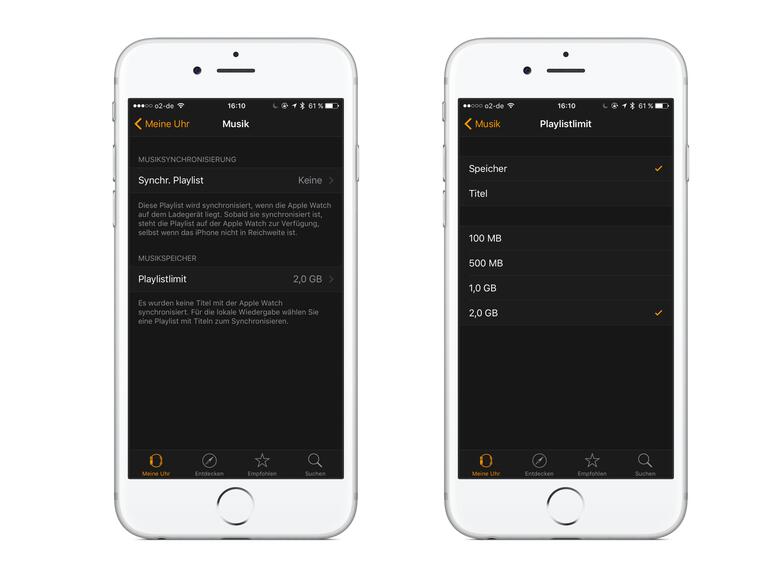
Bluetooth-Kopfhörer verbinden
Nachdem die Playlist auf die Apple Watch übertragen wurde, kann es schon losgehen - also fast. Sollte die Smartwatch noch nicht mit einem Bluetooth-Kopfhörer gekoppelt sein, dann können wir euch beruhigen, denn dies geht sehr schnell. Versetzt eure Bluetooth-Kopfhörer in den Kopplungsmodus (siehe beigelegte Anleitung) und geht dann in "Einstellungen" → "Bluetooth". Dort sollte euch das Gerät angezeigt werden. Tippt darauf und gebt das Passwort oder die Pin aus der Gerätebeschreibung ein. Meist handelt es sich um "0000".
Wechselt die Wiedergabequelle
In der Musik-App der Apple Watch könnt ihr nun entweder nach oben scrollen um die Apple Watch als Wiedergabequelle auszuwählen oder ihr drückt fest auf das Display, tippt auf "Quelle" und wählt dann "Apple Watch" aus. Nun wird sich das Menü stark reduzieren und zeigt nur noch die Punkte "Sie hören", "Meine Musik" und "Playlists" an. Tippt auf "Playlists" und losgeht's!
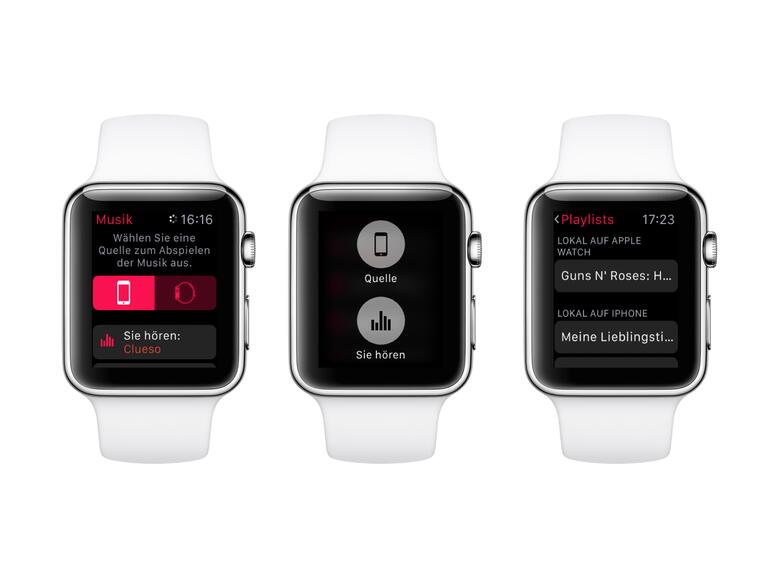



Diskutiere mit!
Hier kannst du den Artikel "Mit der Apple Watch beim Joggen Musikhören" kommentieren. Melde dich einfach mit deinem maclife.de-Account an oder fülle die unten stehenden Felder aus.
Die Kommentare für diesen Artikel sind geschlossen.